飞行堡垒如何用u盘装系统?飞行堡垒用u盘装系统的教程
发布时间:2023-09-13 14:15:05
飞行堡垒如何用U盘装系统?飞行堡垒是一款功能强大的网络安全管理平台,为了保证系统的稳定性和安全性,有时候需要重新安装系统。而使用U盘装系统是一种简便快捷的方式。下面将为大家介绍飞行堡垒用u盘装系统的教程,如果你还不知道怎么重装系统,相信在看完以下教程后你肯定能学会!

飞行堡垒如何用U盘装系统
一、制作u盘启动盘
1、插入u盘,打开电脑店u盘启动盘制作工具,点击【全新制作】。注意:u盘最好是8GB以上的。
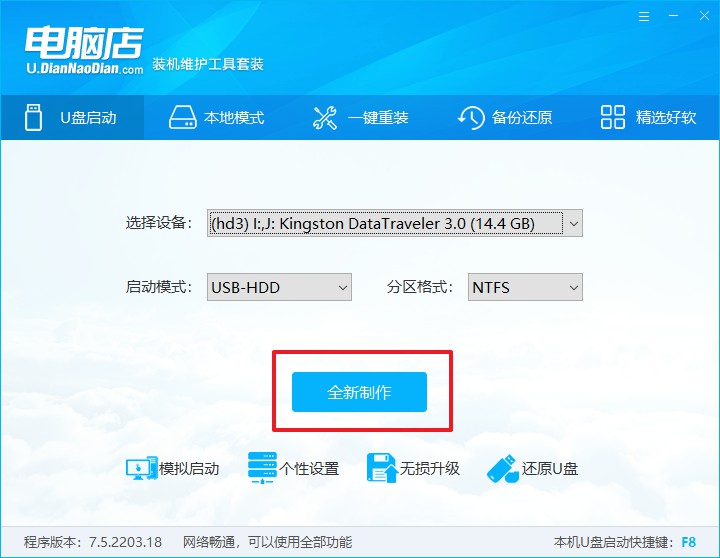
2、下载需要安装的系统镜像,将其保存在u盘启动盘的根目录下,或者除系统盘以外的其他分区中。
3、完成上述操作后,在电脑店官网上查询自己电脑的u盘启动快捷键,如下图所示:
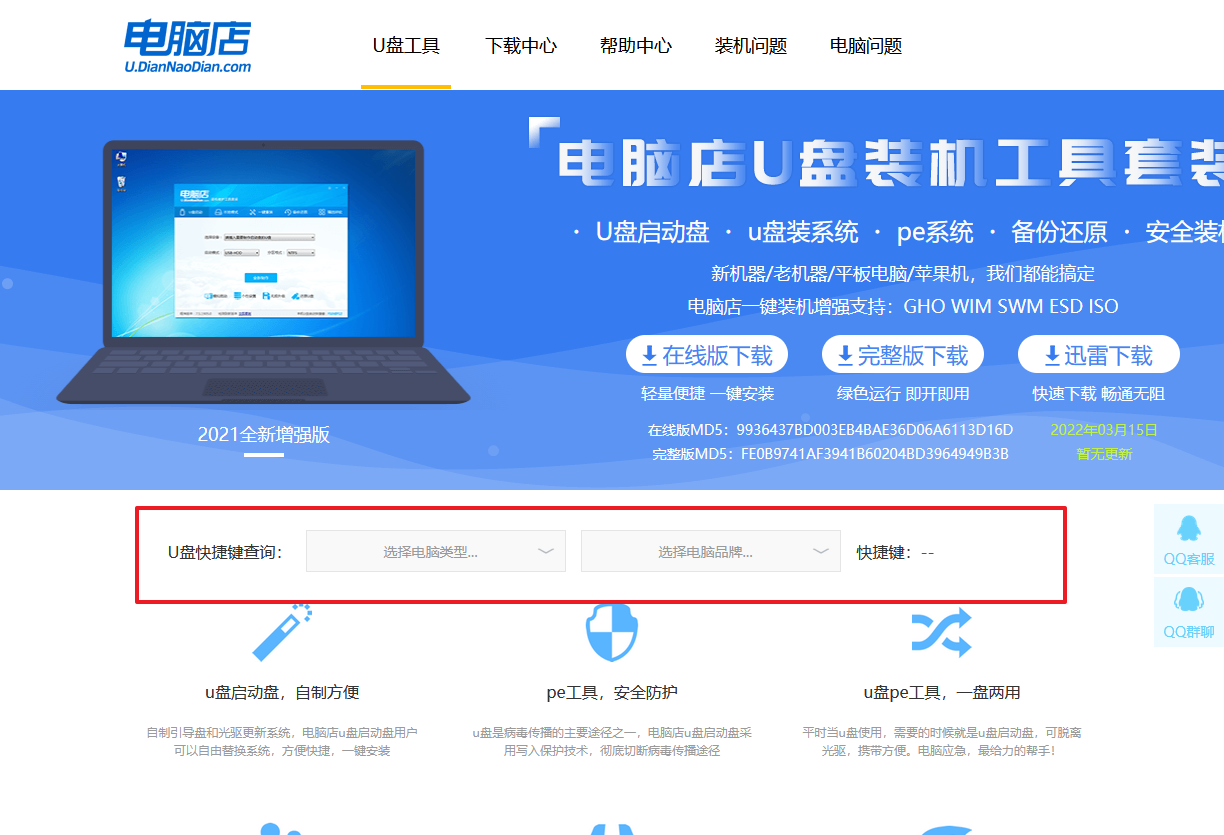
二、设置u盘进入PE
1、重启电脑,当出现开机画面的时候就迅速按下u盘启动快捷键。
2、此时就会弹出一个优先启动项的设置界面,大家只需选择u盘选项,回车即可。
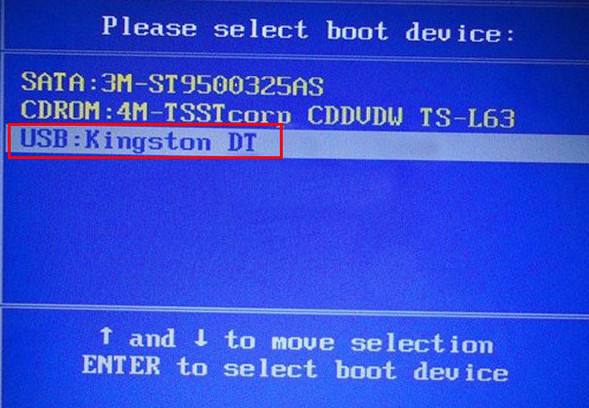
3、接下来就进入电脑店winpe主菜单了。
三、进入PE重装
1、在主菜单中选择第一项【1】Win10X64PE(2G以上内存),回车后进入PE。
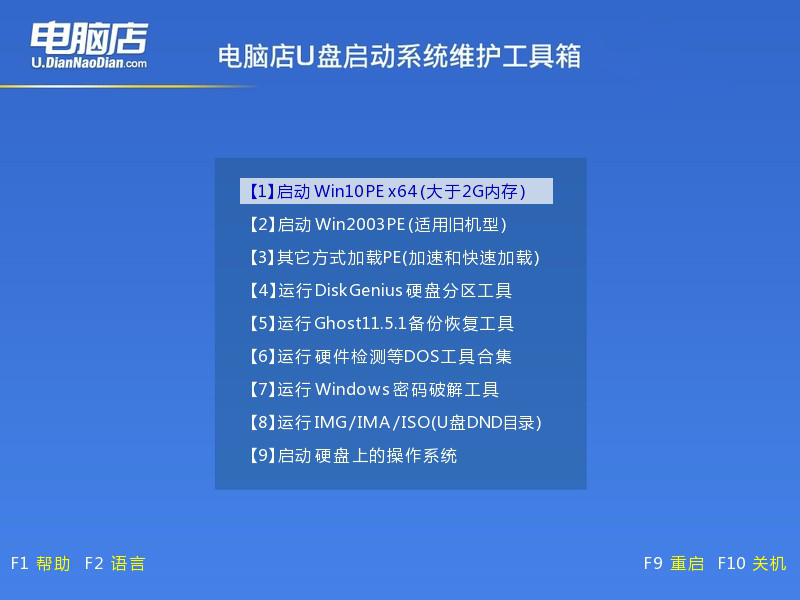
2、在winpe桌面双击打开一键装机软件,选择镜像和安装的分区后,点击【执行】。
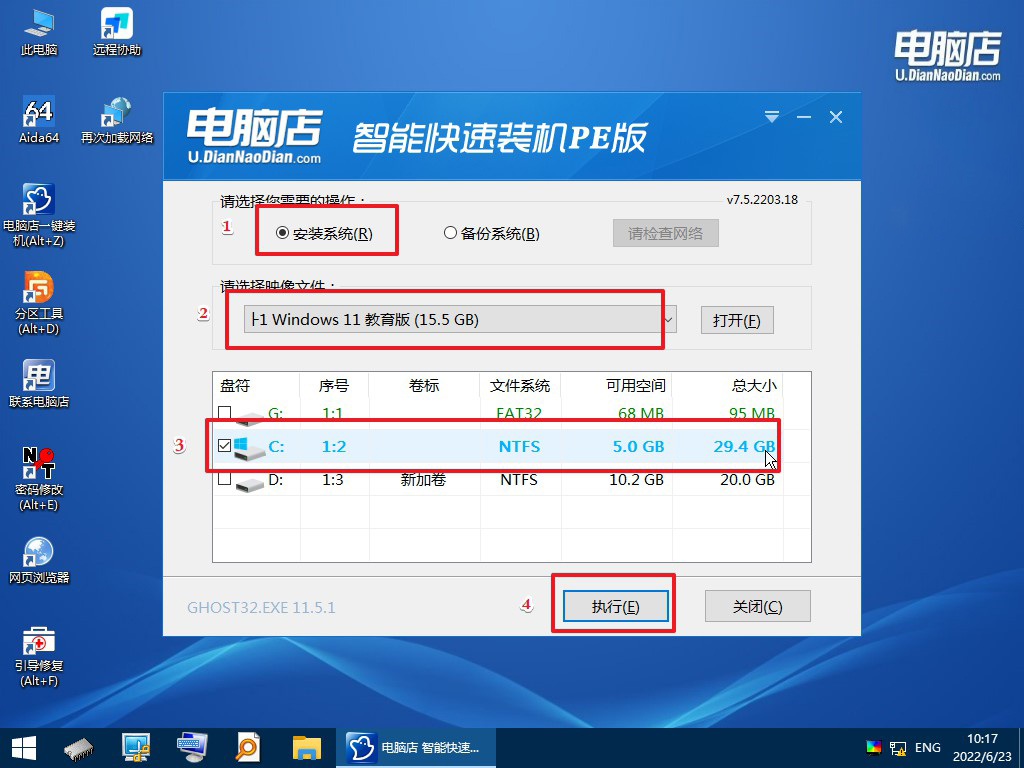
3、接下来等待安装完成,重启后即可进入系统。具体的重装教程,大家可参考:电脑店u盘装系统教程。
飞行堡垒如何用U盘装系统的教程就跟大家分享到这里了。使用U盘装系统是一种方便快捷的方式,可以帮助飞行堡垒重新安装系统。通过选择合适的U盘和工具,按照正确的步骤进行操作,可以轻松完成系统安装。在操作过程中要注意备份数据、选择可靠的系统镜像文件,并按照提示进行操作,以确保安装过程的顺利进行。
责任编辑:电脑店

